
XPS
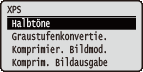 |
Zu allen Einstellungen über die XPS-Dateien, die für den USB-Direktdruck und den Direktdruck verfügbar sind, ist eine kurze Erläuterung angegeben. Die Standardeinstellungen sind mit einem Kreuzzeichen (
 ) markiert. ) markiert. |
 |
Sterne (*)Die mit einem Sternchen markierten (*) Einstellungen werden je nach den anderen Einstellungen, oder ob eine optionale SD-Karte am Gerät installiert ist, nicht angezeigt.
|
Halbtöne
Sie können das Druckverfahren auswählen, um Halbtöne (Übergang zwischen den helleren und dunkleren Bereichen eines Bildes) zu reproduzieren. Halbtöne können für den jeweiligen Bilddatentyp in einem einzelnen Dokument festgelegt werden.
|
Text
Auflösung
 Gradation
Hohe Auflösung
Grafiken
Auflösung
 Gradation
Hohe Auflösung
Bild
Auflösung
 Gradation
Hohe Auflösung
|
 (
( )
)  <XPS>
<XPS> 

 <Halbtöne>
<Halbtöne> 

 Wählen Sie den Bilddatentyp
Wählen Sie den Bilddatentyp 

 Wählen Sie das Verfahren, um Halbtöne zu reproduzieren
Wählen Sie das Verfahren, um Halbtöne zu reproduzieren 

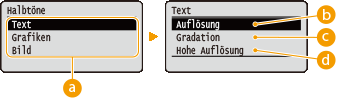
 Bilddatentyp
Bilddatentyp
Wählen Sie den Bilddatentyp, für den die Einstellung geändert werden soll. Wählen Sie <Text> für Zeichen, <Grafiken> für Linien und Figuren oder <Bild> für Bilder, wie zum Beispiel Fotos.
 <Auflösung>
<Auflösung>
Druckt Abstufungen und Linien mit fließenden Übergängen. Dieser Druckmodus ist geeignet für das Drucken von Zeichnungen und Diagrammen mit Abstufungen.
 <Gradation>
<Gradation>
Druckt ein kontrastreiches Bild mit einem Farbkontrasteffekt. Dieser Druckmodus ist geeignet für das Drucken von Bilddaten, beispielsweise Fotos.
 <Hohe Auflösung>
<Hohe Auflösung>
Führt einen Feindruck aus, indem die Kanten der Zeichen genau wiedergegeben werden. Dieser Druckmodus eignet sich für das deutliche Drucken von Zeichen und dünnen Linien.
Graustufenkonvertie.
Sie können das Verfahren auswählen, um farbige Druckdaten in Schwarz-Weiß-Daten zu konvertieren. Sie können die Konvertierungsmethode für den jeweiligen Bilddatentyp festlegen: <Text>, <Grafiken> und <Bild>.
|
Text
sRGB
NTSC
 RGB einheitlich
Grafiken
sRGB
NTSC
 RGB einheitlich
Bild
sRGB
NTSC
 RGB einheitlich
|
 (
( )
)  <XPS>
<XPS> 

 <Graustufenkonvertie.>
<Graustufenkonvertie.> 

 Legen Sie den Bilddatentyp fest
Legen Sie den Bilddatentyp fest 

 Legen Sie die Konvertierungsmethode fest
Legen Sie die Konvertierungsmethode fest 

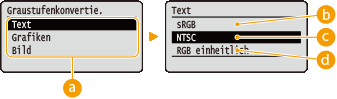
 Bilddatentyp
Bilddatentyp
Wählen Sie den Bilddatentyp, für den Sie die Konvertierungsmethode festlegen möchten.
 <sRGB>
<sRGB>
Farbdaten werden in Schwarz-Weiß-Daten konvertiert, um eine farbbewusste, weiche Abstufung zu erzeugen.
 <NTSC>
<NTSC>
Farbdaten werden in Schwarz-Weiß-Daten konvertiert, um ein Erscheinungsbild äquivalent zu Fernsehbildern (NTSC) zu erzeugen.
 <RGB einheitlich>
<RGB einheitlich>
Farbdaten werden in Schwarz-Weiß-Daten konvertiert, um alle RGB-Tonwerte basierend auf der Helligkeit abzugleichen.
Komprimier. Bildmod. *
Legen Sie fest, wie das Gerät sich verhalten soll, wenn es während des Druckvorgangs einer XPS-Datei keinen verfügbaren Speicher mehr hat.
|
Bildpriorität
 Ausgabepriorität
|
 (
( )
)  <XPS>
<XPS> 

 <Komprimier. Bildmod.>
<Komprimier. Bildmod.> 

 <Bildpriorität> oder <Ausgabepriorität>
<Bildpriorität> oder <Ausgabepriorität> 

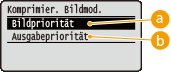
 <Bildpriorität>
<Bildpriorität>
Bricht den Druckvorgang ab, bevor die Qualität verringert wird, wenn zu wenig Speicherplatz verfügbar ist.
 <Ausgabepriorität>
<Ausgabepriorität>
Setzt den Druckvorgang auch bei verringerter Qualität aufgrund zu wenig Speicherplatz fort.
 |
|
Sie können diese Option festlegen, wenn keine SD-Karte verwendet wird. Wenn <SD-Karte> auf <Ein> gesetzt wird, funktioniert das Gerät immer bei ausgewählter <Ausgabepriorität> (SD-Karte).
|
Komprim. Bildausgabe
Wenn <Komprimier. Bildmod.> auf <Ausgabepriorität> gesetzt ist, kann sich die Bildqualität je nach Bilddaten im Laufe der Zeit verringern. Sie können festlegen, wie sich das Gerät verhalten soll, wenn sich die Qualität übermäßig verringert.
|
Ausgabe
 Anzeigefehler
|
 (
( )
)  <XPS>
<XPS> 

 <Komprim. Bildausgabe>
<Komprim. Bildausgabe> 

 <Ausgabe> oder <Anzeigefehler>
<Ausgabe> oder <Anzeigefehler> 

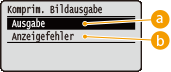
 <Ausgabe>
<Ausgabe>
Setzt den Druckvorgang unabhängig von der Verschlechterung der Qualität fort.
 <Anzeigefehler>
<Anzeigefehler>
Zeigt eine entsprechende Fehlermeldung an und bricht den Druckvorgang ab, wenn die Qualität sich erheblich verschlechtert.
 |
|
Diese Einstellung ist gültig, wenn <Komprimier. Bildmod.> auf <Ausgabepriorität> oder <SD-Karte> (SD-Karte) auf <Ein> gesetzt ist.
|